编辑:大龙虾
2016-11-28 17:01:20
来源于:系统城
1. 扫描二维码随时看资讯
2. 请使用手机浏览器访问:
http://wap.xtcheng.cc/xtjc/14257.html
手机查看
有用户安装Win8.1后,在桌面右下角出现了“Secure Boot未正确配置”的提示,微软官方已经确认了此情况并推出了系统补丁用于解决此问题。
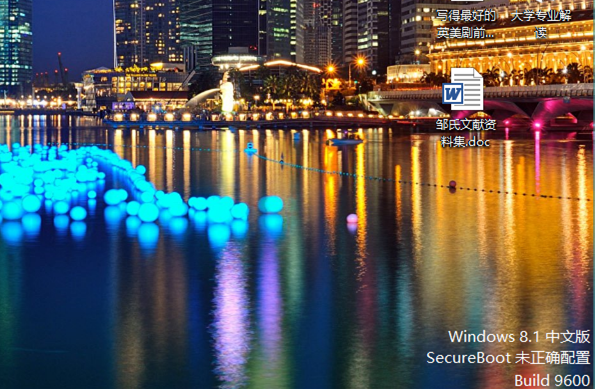
1、点击上方的补丁下载地址打开补丁界面,下拉找到补丁下载选项,如果你是32位的系统则选择x86的补丁,如果你是64位的系统则选择x64的补丁,点击“立即下载该程序包”;
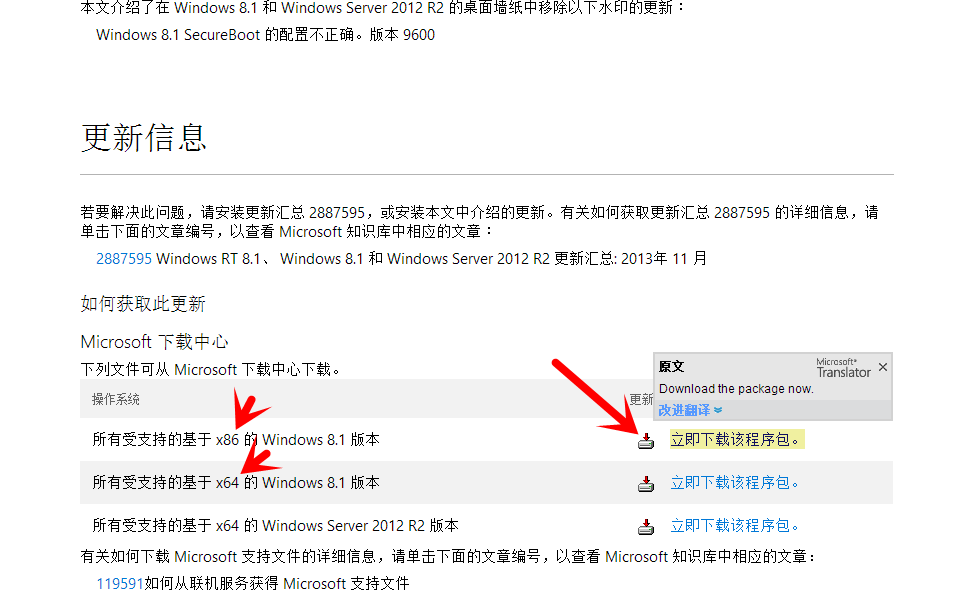
2、跳转到下载界面后选择需要的版本,我们一般选择“Chinese (simplified)”也就是简体中文版,然后点击“Download”下载;
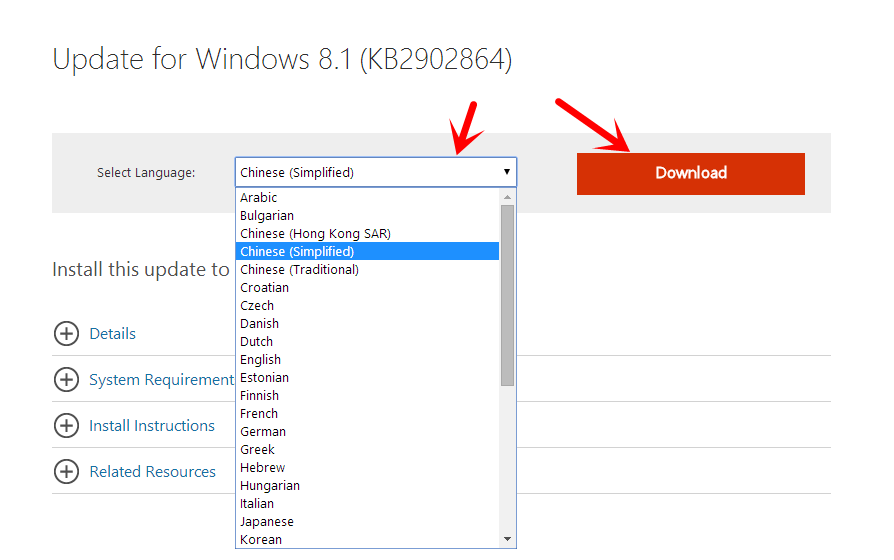
3、下载完毕后打开此文件;
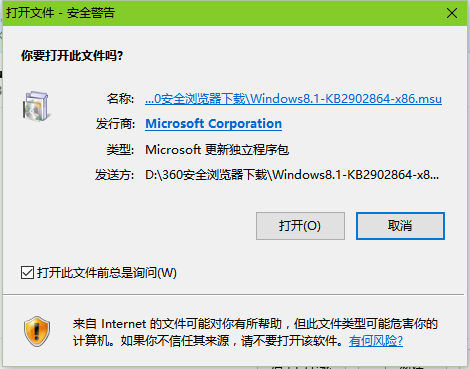
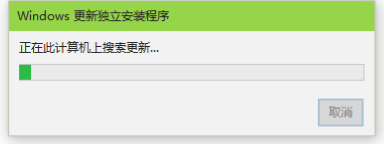
4、系统会自动检测补丁包是否合适并完成安装,安装完毕后重启电脑,桌面右下角的“Secure Boot未正确配置”提示就不见了。

微软推出的Windows系统基本是要收费的,用户需要通过激活才能正常使用。Win8系统下,有用户查看了计算机属性,提示你的windows许可证即将过期,你需要从电脑设置中激活windows。

我们可以手动操作让软件可以开机自启动,只要找到启动项文件夹将快捷方式复制进去便可以了。阅读下文了解Win10系统设置某软件为开机启动的方法。

酷狗音乐音乐拥有海量的音乐资源,受到了很多网友的喜欢。当然,一些朋友在使用酷狗音乐的时候,也是会碰到各种各样的问题。当碰到解决不了问题的时候,我们可以联系酷狗音乐

Win10怎么合并磁盘分区?在首次安装系统时我们需要对硬盘进行分区,但是在系统正常使用时也是可以对硬盘进行合并等操作的,下面就教大家Win10怎么合并磁盘分区。